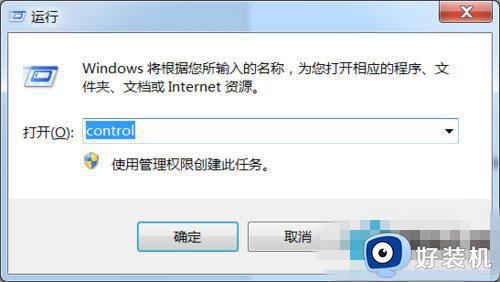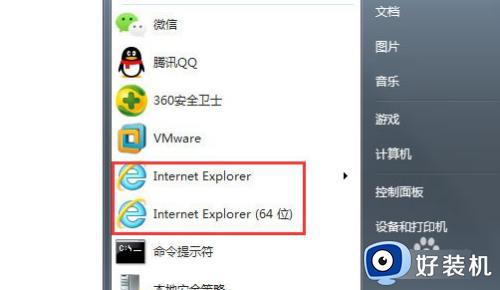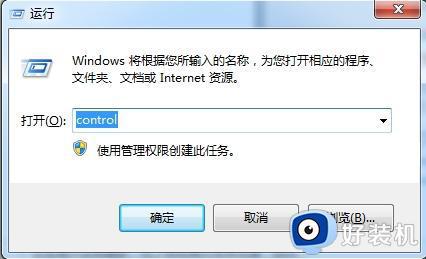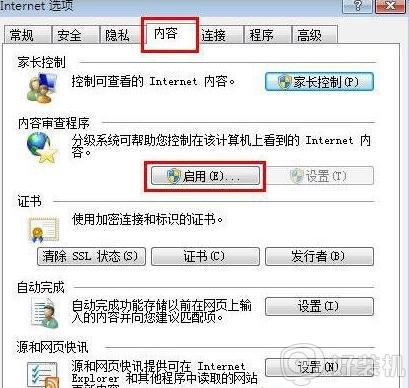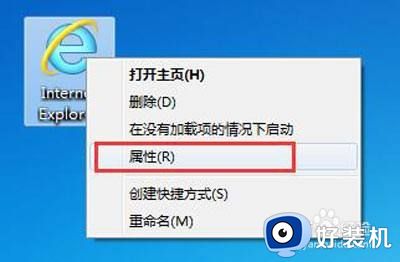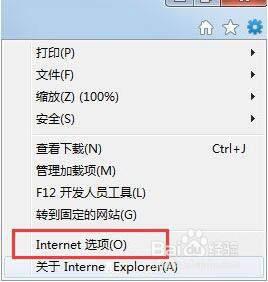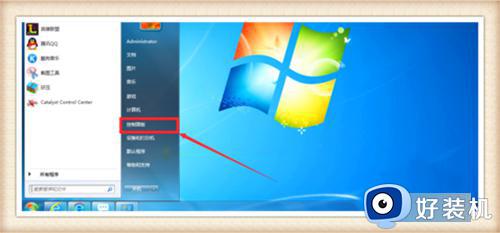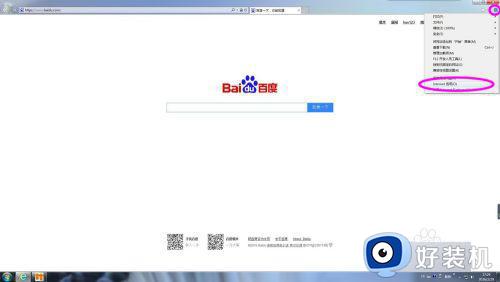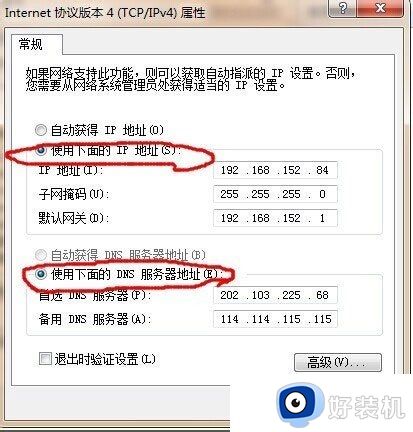win7重置ie浏览器的操作方法 win7电脑怎样恢复自带的IE浏览器
时间:2023-12-18 09:25:45作者:zheng
ie浏览器是win7电脑中自带的浏览器,有些用户在使用win7电脑的ie浏览器时发现浏览器总是会出现未响应的情况,想要对ie浏览器的设置进行重置,但是不知道win7电脑怎样恢复自带的IE浏览器,今天小编就教大家win7重置ie浏览器的操作方法,操作很简单,跟着小编一起来操作吧。
推荐下载:win7 32位
方法如下:
1、首先打开Internet Explore浏览器,接着找到【工具】选项

2、然后点击【工具】,在下拉菜单中找到【Internet 选项】并点击进入
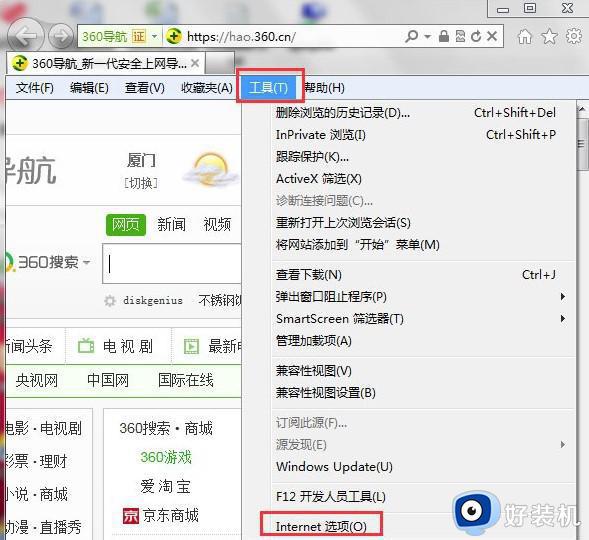
3、接着在弹出的【Internet 选项】界面中选择上方的【高级】选项卡
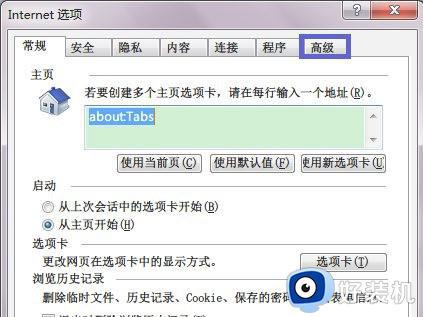
4、然后在界面中找到并点击【重置】选项
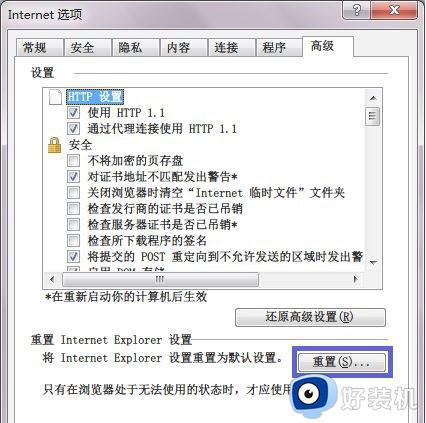
5、接下来系统会弹出【重置Internet Explorer设置】窗口,如果需要删除个人设置就将【删除个人设置】勾选,如果不需要就不用勾选,再点击【重置】
注意:重置前建议保存好浏览器中保存的网页,避免网页丢失。

6、最后等待重置,重置完成后点击【关闭】,再重启计算机即可
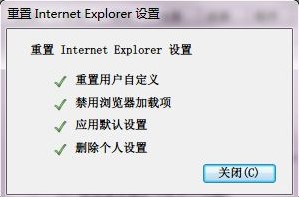
以上就是关于win7重置ie浏览器的操作方法的全部内容,还有不懂得用户就可以根据小编的方法来操作吧,希望能够帮助到大家。